Ваш город: Москва
Blanch - быстрый доступ к программам
Лирическое отступление
Давным-давно, когда верхом совершенства считалась только-только появившаяся и поражавшая Windows 3.11, я увидел первый Apple Макинтош. Потрясало все - необычный вид агрегата, его странноватый и очень удобный интерфейс, смешная клавиатура с "надкусанным яблочком" и, конечно же, мышка - мышка с одной кнопкой. Пользоваться ей было безумно интересно, правда, сначала было совсем непонятно, как ее использовать. Если еще к этому добавить, что у Макинтошей не было кнопочки на дисководе для извлечения дискет, а для извлечения дискет нужно было в меню указать что-то вроде "выплюнь", то ощущение, что попал в параллельный мир было главным при работе на Макинтошах. Но главное было не это, главное было совсем другое. По какой-то прихоти заокеанских поставщиков половина Макинтошей пришли с болгарской ОС. Скорее всего, западным ребятам было абсолютно до лампочки, в чем разница между Россией и Болгарией, ведь и в России и в Болгарии используют одну и ту же кириллицу. В принципе, люди без особых проблем работали с болгарской ОС, только некоторые термины вызывали бурную реакция у пользователей. Один из таких болгарских терминов вызвал наибольший интерес, он быстро "прилип к языку" и его потом многие использовали в разговорах. То что в английском гордо называется utilities, мы в русском называем, особо не мудрствовав, утилитами, в болгарской версии называлось "помогалки". Кстати, если подумать, то это название весьма точно описывает целым класс программ. Вот и я хочу рассказать об одной из таких "помогалок", что облегчает нелегкое существование пользователя.
Проблема запуска
После появления Windows 95 с ее кнопкой Start, появилось и древообразное меню, с ярлыками программ. Это древо разрасталось безумными темпами, с каждой установленной программой, становясь все более громоздким и более запутанным. Поиск нужной программы в этом меню (особенно если программа запускалась раз в две недели и пользователь плохо помнил ее английское написание) был весьма затруднителен. Кроме этого, можно было создавать ярлыки прямо на Desktop’е, который, впрочем, иногда весьма быстро покрывался ярлыками, да так, что ярлыки полностью заслоняли собой Wallpaper. В результате запуск нужных программ превращался в бесконечный поиск. Пользователи продирались сквозь различные лицензионные соглашения, через "readme", кроме этого инсталляторы некоторых компаний, при установке программ, вначале создавали папку с именем компании, а затем помещали туда папку с ярлыками на устанавливаемый продукт. В результате этого хаоса многим было проще в строке запуска программ набрать - тот же "calc", чем искать, куда Microsoft засунула ярлык калькулятора.
Первой на проблему откликнулась компания Microsoft. В ее убойном пакете Microsoft Office, появившемся одновременно с Windows 95, нашлось местечко для так называемой "Панели Office". По-своему эта вещь была хороша, ей даже некоторые успешно пользовались. Однако большинство пользователей эту панель не восприняли и пользовались ей редко.
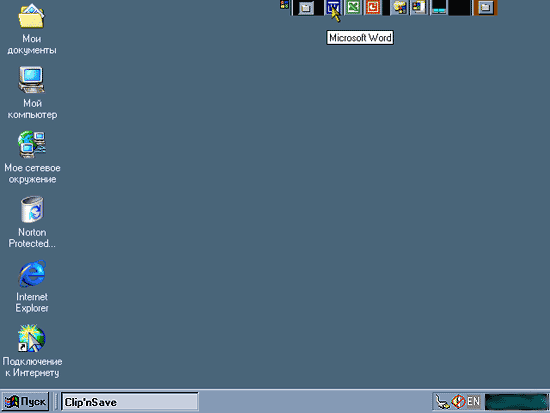
Следующими изысканиями компании Microsoft стала идея toolbars.
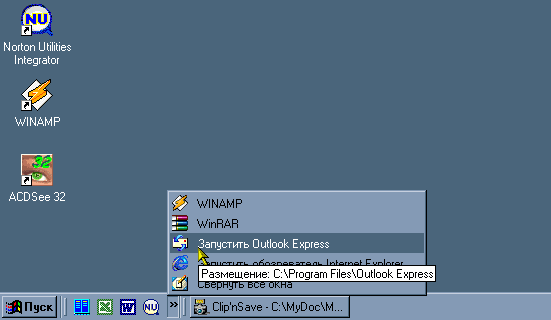
Toolbars находилась прямо рядом с кнопкой Start, его было невозможно не заметить, его не нужно было устанавливать, практически не нужно настраивать. Пользоваться этим научились все и сразу. Но, к сожалению возможности toolbars ограничены, много в него запихнуть нельзя, ибо он тут же он теряет всю привлекательность и превращается в свалку ярлыков.
Blanch
С утилитой Blanch я познакомился давно. Сначала мне ее посоветовал один знакомый, я скачал ее, установил, и разочарованно стер. Как этим всем можно пользоваться - я так и не понял. Как это можно советовать другим - тоже для меня тогда осталось загадкой. Второй раз я увидел Blanch уже установленным, работающим на другом компьютере. Увидел - и сразу влюбился. Именно так я и представлял себе быстрый и удобный доступ к различным программам и документам. Как оказалось, всю мощь и красоту Blanch можно увидеть не сразу, а только после небольшой перенастройки программы.
По адресу OneGuyCoding.com/Blanch/ лежит дистрибутив Blanch 1.9e. Несмотря на то, что дата последнего обновления - февраль 1999, и написано только про поддержку Win 98/95/NT, Blanch у меня без всяких проблем работает и под Win2000 и под WinXP. Размер дистрибутива составляет всего 180 килобайт, что не может не радовать. На фоне весьма простеньких утилит, которые занимают мегабайты на диске и отъедают мегабайты памяти, Blanch смотрится весьма и весьма привлекательно.
Установка не вызывает особых проблем, инсталлятор практически не задает никаких вопросов, поэтому и не вызывает вопросов даже у людей, не очень опытных в работе с компьютером.
После установки и запуска появляется вот такое окно:
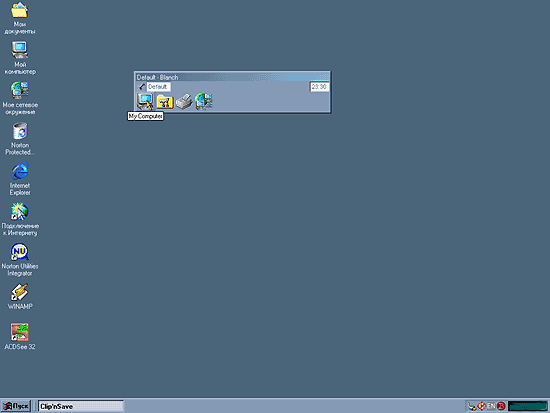
Не слишком приятно и немного непонятно, что с этим делать. Дальше необходимо нажать правую кнопку на заголовке окна и выбрать пункт Properties. Мы попали в настройки Blanch’а. В закладке Option необходимо поставить галочку в пункте On Top и снять галочки в пункте Big Icons, пункте Flat style и пункте Show Systray Icon. Также нужно проверить установлена ли галочка в пункте Auto hide.
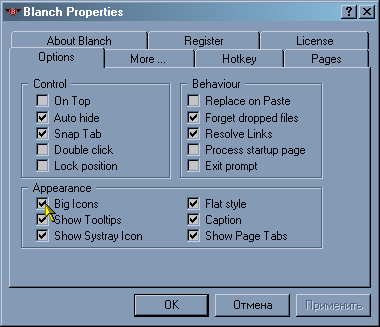
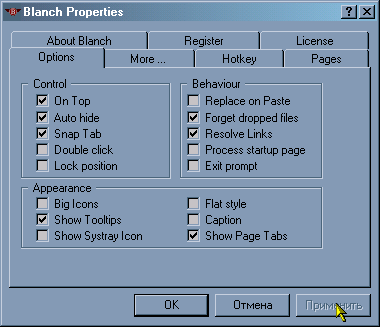
После установки параметров и закрытия окна настроек надо просто отбуксировать получившиеся окно к самому верху экрана, желательно посередине. Если все сделать правильно, то окошко исчезнет и сверху экрана останется полоска в один пиксель.
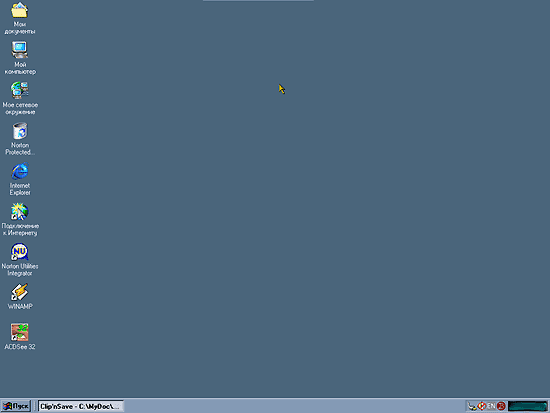
Но если на эту полоску навести курсор мыши, то появится уже знакомое окно.

Если ухватить край окна мышкой, то окно можно увеличить до приемлемого размера.
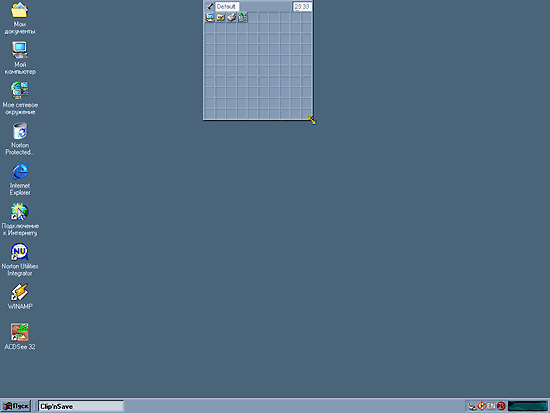
В принципе, Blanch уже готов к работе, надо только наполнить его содержанием, для удобной работы. Если у вас установлена Windows 2000 или Windows XP, то самый простой путь настройки - это в меню запуска захватить мышкой иконку выбранного приложения и оттащить её прямо на полоску Blanch сверху.
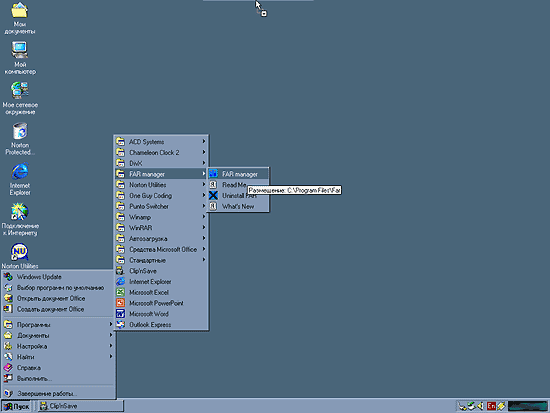
Иконка появится в окошке
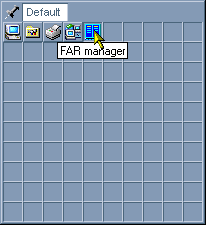
Иконки внутри окна можно перетаскивать на новые места, группировать - как душе угодно.
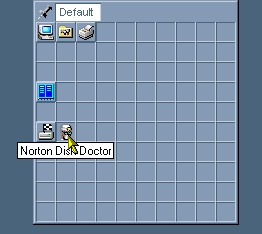
После этого можно перетаскивать все ярлыки всех используемых программ, можно вообще перетащить все программы из меню Start.
Прелесть Blanch заключается еще в том, что также можно в него перетаскивать и файлы с данными, в этом случае он создает у себя ярлык этого файла. Это весьма удобно, если есть файлы, которые постоянно находятся в работе и редактируются. Кроме ярлыков на файлы, можно хранить ярлыки на часто используемые папки, что тоже весьма удобно и облегчает работу на компьютере.
Кроме этого в Blanch можно организовать несколько тематических страниц.
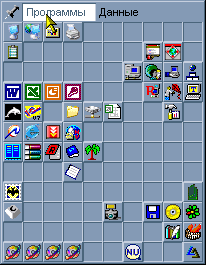
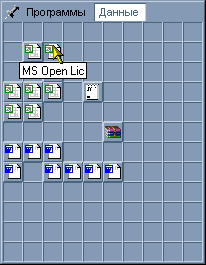
Теперь надо не забыть поставить настройку Startup Shortcut, чтобы Blanch автоматически запускался при загрузки Windows и его можно использовать в работе.
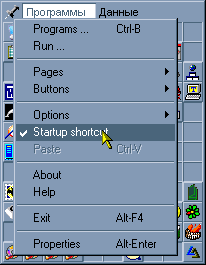
Советы напоследок
Хотелось бы заметить, что если полазить по настройкам Blanch, то в них можно обнаружить много интересного. Например, можно заставить Blanch проигрывать звуковой файл в формате WAV с периодичностью 15 минут, 30 минут или каждый час. Можно поиграться с установками, отвечающими за скорость выпадения и исчезновения окна, настроив на свой вкус.
Иногда, правда, возникают небольшие, но легко устранимые проблемы. Так, если названия страниц отображается в неверной кодировке, то нужно в настройках шрифта указать Cyrillic. Иногда окно Blanch открывается не поверх других окон, а под ними. Это лечится нажатием два раза на канцелярскую кнопку в верхнем левом углу окна Blanch. Вообще, эта канцелярская кнопка очень полезна, если на нее нажать, то окно не исчезает, а висит постоянно. Это бывает очень удобно, если нужно перегруппировать ярлыки, или переименовать их. Повторным нажатием на канцелярскую кнопку мы возвращаем окно в исчезающее состояние.
Подводя итог, можно сказать, что Blanch существенно увеличивает удобство работы, при правильной настройке он дает возможность держать много программ и документов всегда под рукой. Кроме того, поиск нужного приложения в Blanch существенно проще, чем в стандартном меню программ.
Blanch 1.9e (Около 180 Кбайт): линк




